 功能控制框
功能控制框 功能控制框
功能控制框功能控制框包含一个几何图形特性符号、最多两个公差范围以及最多三个基准参照范围。
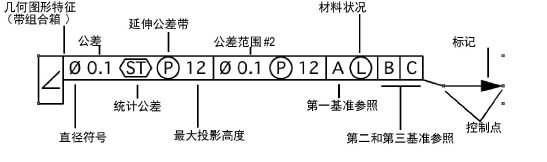

如要插入功能控制框:
单击“尺寸标注/备注”工具集中的功能控制框工具。
单击以将对象放置在绘图中,然后再次单击以设置旋转。
第一次在文件中使用该工具时,特性对话框出现。设置默认特性,然后单击确定。可以从“对象信息”面板中编辑特性。
要添加前缀和标记,从“基本”面板单击选择工具并将控制点拖动到对象上。从“属性”面板编辑标记(请参阅标记属性)。
~~~~~~~~~~~~~~~~~~~~~~~~~
